Comunicaciones – Ecler EDRIVE600 Podware User Manual
Page 19
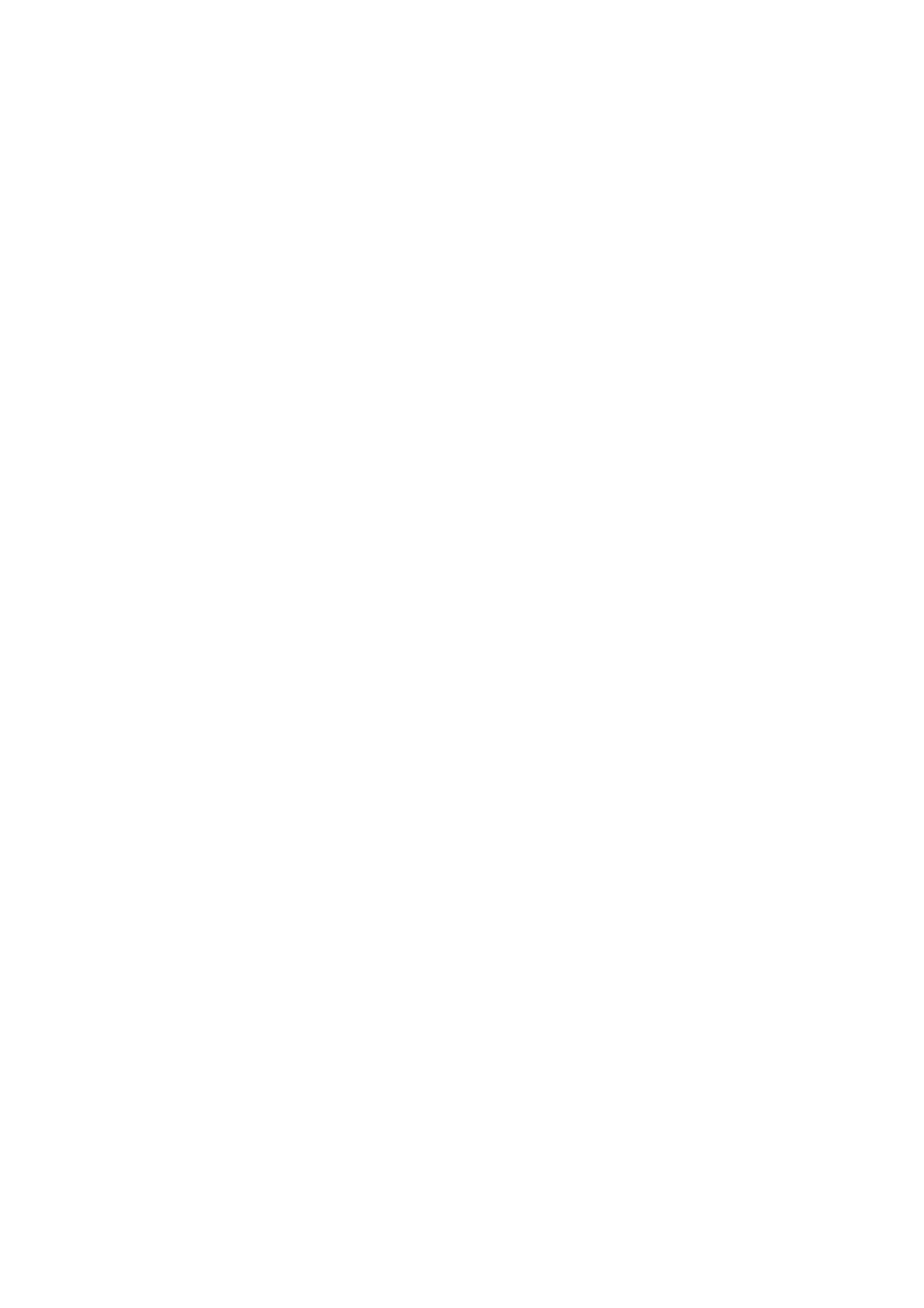
50-0169-0100 F01-08 F02-08 EDRIVE 600B EDRIVE 600 Podware.doc
19
Comunicaciones
PodWare se comunica con los dispositivos utilizando un puerto ‘COM’ serie como una conexión de
“red”. Generalmente será el puerto COM asociado al puerto serie RS232 de su PC. Debe seleccionar el
puerto COM adecuado en el menú Red.
Si su PC no dispone de puerto serie RS232, puede emplear un adaptador USB o Ethernet para crearlo.
El adaptador tiene que crear un ‘Puerto COM virtual’ para usarlo con PodWare. Consulte las
instrucciones de instalación suministradas con el adaptador. No obstante, no podemos garantizar que
todos los adaptadores funcionen correctamente. Consulte a su distribuidor acerca de los adaptadores
recomendados.
Algunos productos utilizan la red BV-Net y requerirán un adaptador BV-Net para funcionar con
PodWare. La conexión se establecerá con su PC a través de RS232 o USB.
Cuando una conexión de red está abierta y conectada activamente a uno o más dispositivos
compatibles, se dice que el sistema está ‘en línea’. Mientras está en línea, puede controlar los
dispositivos conectados en “tiempo real” y recibir constantemente información de estado desde los
dispositivos.
Para conectarse, puede seleccionar Dispositivo/En línea (Device/Online) en el menú o pulsar el botón
de la barra de herramientas “En línea”, que es un triángulo rojo. Si todo está bien, el triángulo se pondrá
verde, indicando que se encuentra “en línea”.
Conectarse
PodWare consulta la red, buscando dispositivos compatibles. A medida que PodWare encuentre cada
dispositivo, lo agregará al nodo ‘Dispositivos’ (Devices) de la estructura en árbol, junto con texto
descriptivo sobre el modelo de dispositivo y el nombre de dispositivo dado por el usuario. Una vez
descubiertos todos los dispositivos, estará preparado para empezar a controlar el sistema haciendo
doble clic en un icono de dispositivo del árbol para iniciar un panel de control. (ver Iniciar un panel)
Si PodWare no puede comunicarse con un dispositivo por algún motivo mientras está en línea (como
una rotura en el cable de red), el icono correspondiente al dispositivo en el nodo Dispositivos del árbol
aparecerá en rojo, lo que indica que no es válido el control ni la monitorización en ese dispositivo. La
mayoría de dispositivos permitirán por sí mismos ser ‘redescubiertos’ automáticamente si se repara la
rotura del cable.
